ニンテンドー3DSを売ろうと考えているときに注意してほしいのが、「3DSを初期化する」ことです。
なぜ、初期化が必要になるかというと、
- データ保護の重要性
- 個人情報流出のリスクを防ぐため
- 保護者制限がかかっていると買取不可
ということが起こります。
何気ない写真や動画が残っていても、人によってはどこに住んでいるかなども特定できてしまいます。
また、保護者制限がかかっている3DSは初期化ができないため普通に遊ぶことができません。
なので、3DSを買取に出す際は必ず初期化してから売りましょう。
この記事では、3DSの初期化の方法について解説しています。
この記事の結論
・3DSの初期化の方法について
・3DSを初期化する際の注意点
・初期化して消えるデータと残るデータ
・売る前のチェックリスト
ニンテンドー3DSを初期化する前に確認すべきこと
バックアップ
3DSを新しいものに変更する場合、データを引っ越したい場合は設定が必要です。
任天堂公式サポートページに詳しく書かれているので、確認ください。
3DSを初期化して消えるデータ・残るデータ
3DSは初期化して消えるデータと、残るデータがあります。
初期化して消えるデータ
- 3DS本体に内蔵されているデータ
- 3DS本体に保存されている写真などのデータ
- SDカード内のゲームデータ(ダウンロード、追加コンテンツ等)
初期化して残るデータ
- ニンテンドーネットワークID
- SDカード/microSDカードに保存されている写真や音声データ
※ニンテンドーネットワークIDは消去されず、どの本体にも登録されていない状態になります。
保護者制限がかかっている3DS
お子様が遊ばれたもの、子どもの頃遊んでいて保護者制限がそのままになっている3DSは初期化やインターネット設定ができないので売れないです。
必ず、保護者制限を解除しておきましょう
保護者制限の解除方法は「ホーム画面」→「本体設定」→「保護者による使用制限」→「暗証番号・秘密の質問」で解除となります。
ニンテンドーeショップの利用履歴を削除
ここでは3DSの初期化手順について解説していきます。
手動でeショップの利用履歴を削除する方法
ニンテンドーネットワークIDが登録されていない3DSはこちらで利用履歴を削除しておきましょう。
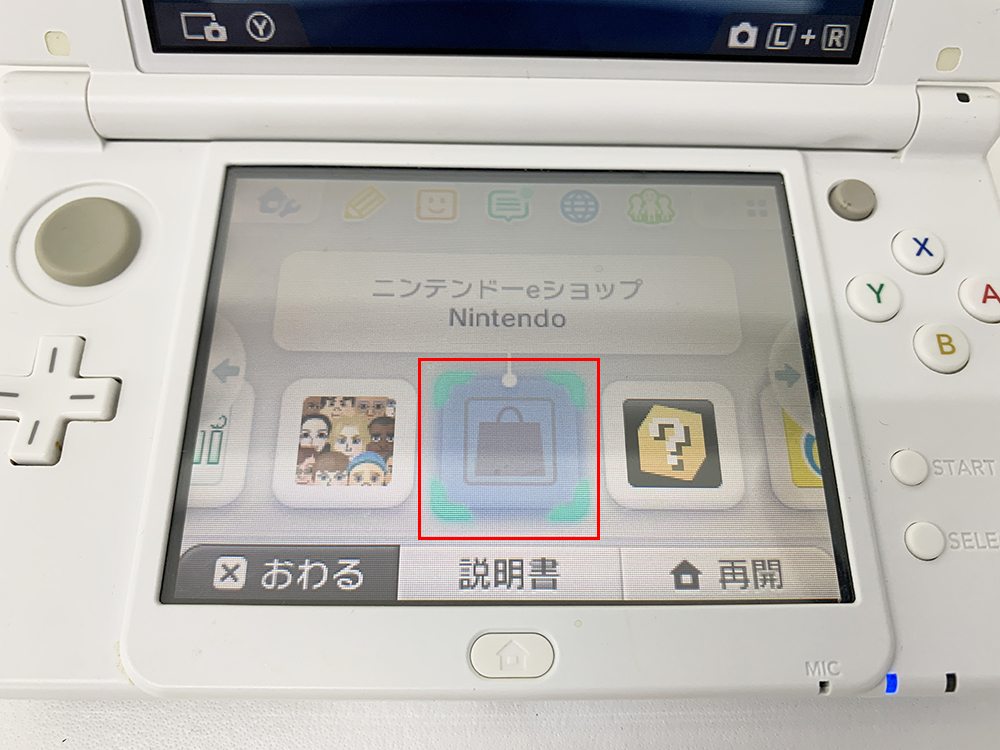
ホーム画面で「ニンテンドーeショップ」を選択します。

ニンテンドーeショップで「設定・その他」を選択します。
最初に「残高の追加」が表示されるので1つ左のメニューです。
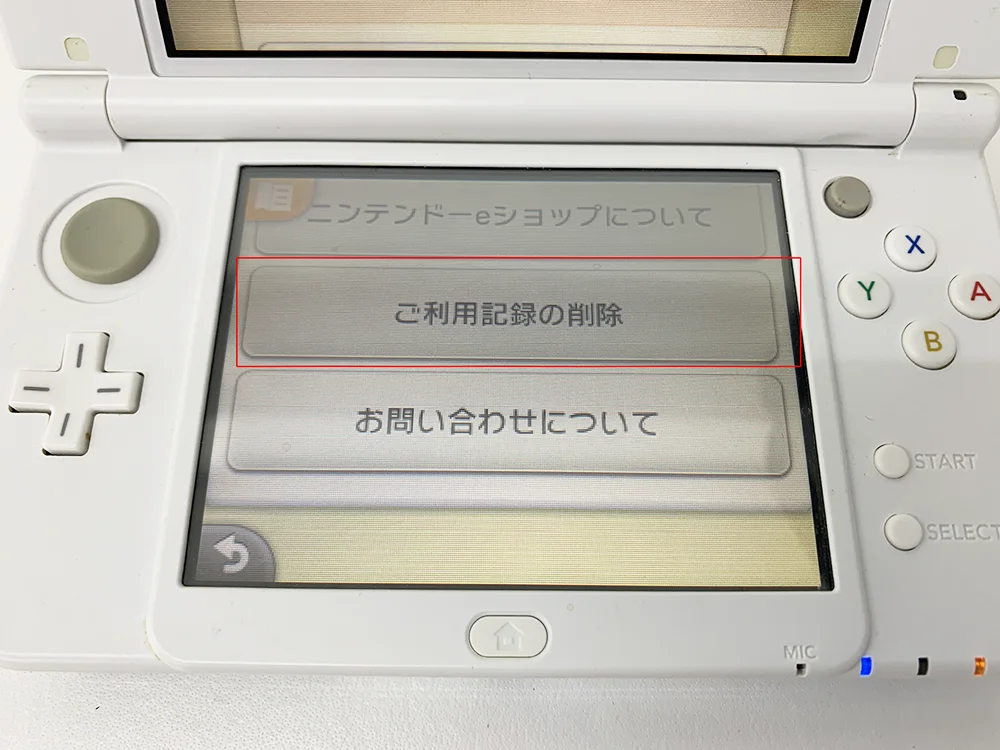
設定・その他を開いて下から2番目に「ご利用記録の削除」を選択します。

ご利用記録を削除する際に注意文が出てきます。確認して問題なければ「削除する」をタップします。
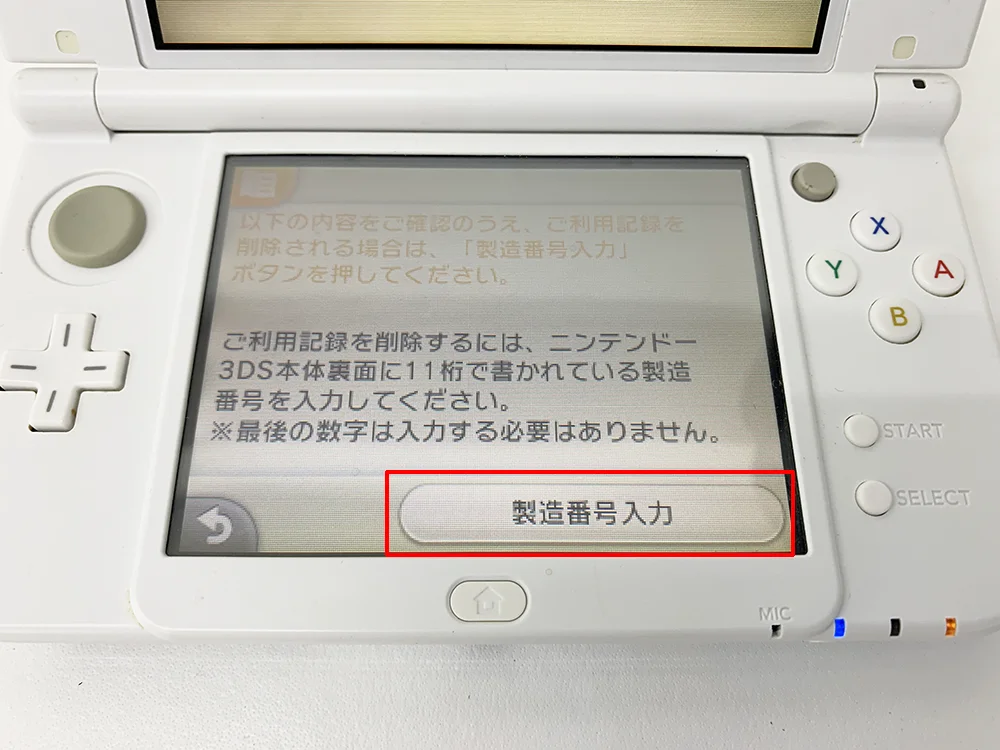

製造番号を入力する画面が表示されます。上の画面に説明が表示されます。
製造番号は3DSの裏面に記載されています。

説明でもありますが、赤枠の部分のアルファベットと数字を入力します。
大文字のアルファベットなので入力画面で「Shift」を押すと大文字で入力できます。
入力が完了したら「OK」で次に進みます。

製造番号が入力できたら、最終確認画面が表示されるので問題なければ「削除する」をタップします。

これでご利用記録が削除されました。
ニンテンドー3DSの初期化手順【ステップバイステップガイド】
ここからは本題である3DSの初期化方法を説明していきます。
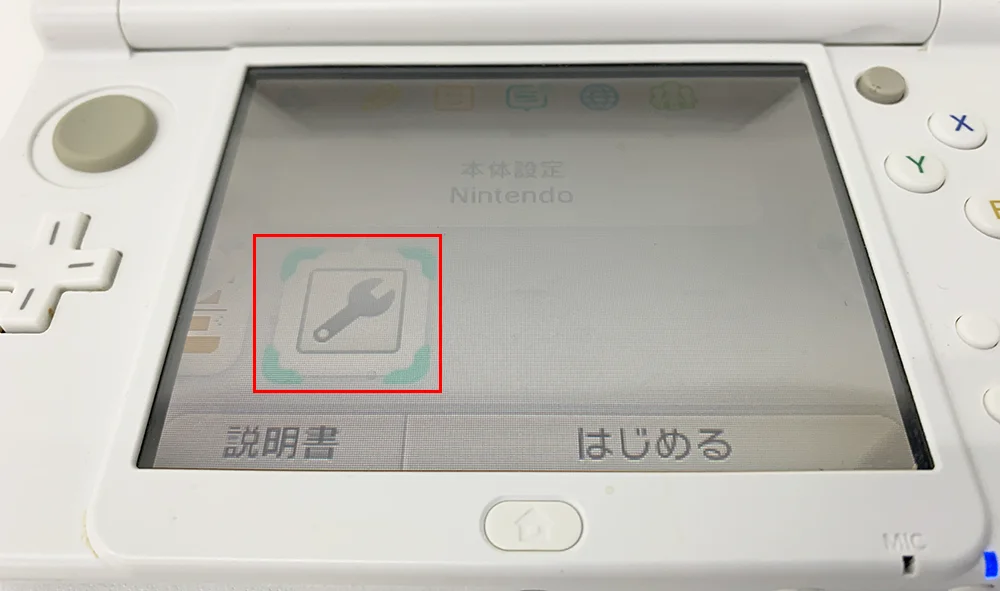
ホーム画面で「本体設定」メニューがあるので選択します。「はじめる」をタッチします。
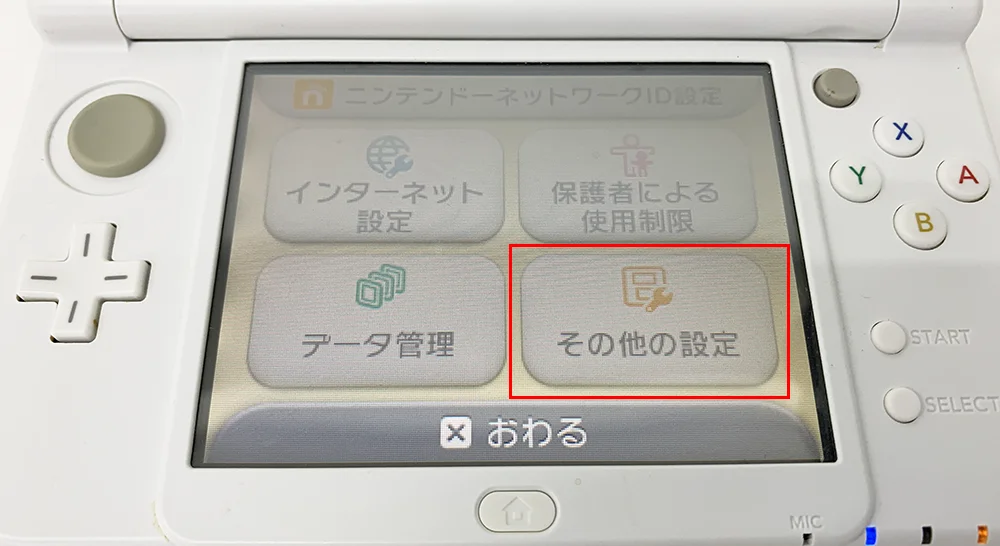
続いて「その他の設定」をタッチします。
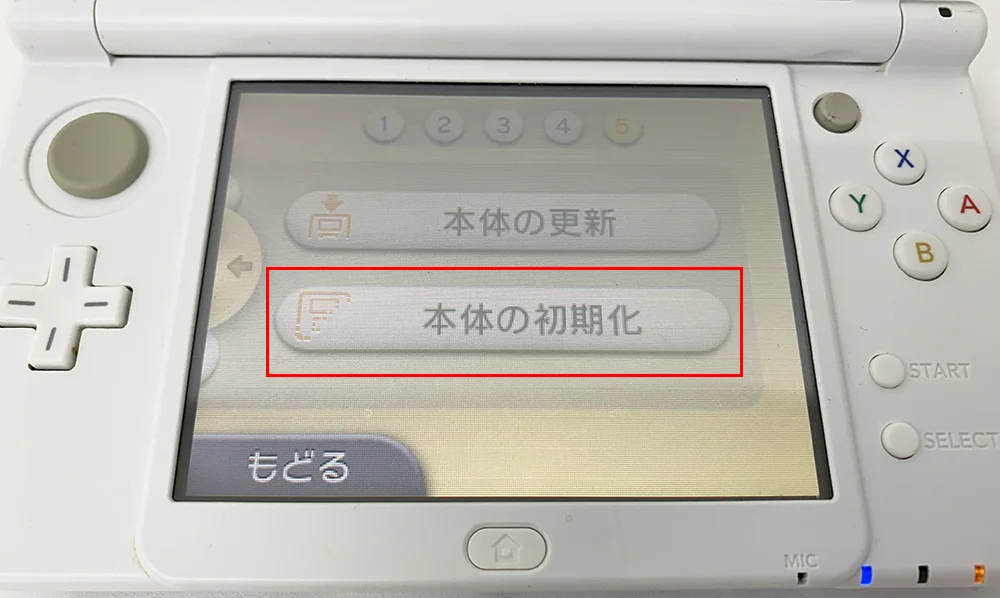
メニューの一番右に「本体の初期化」があるのでタッチします。
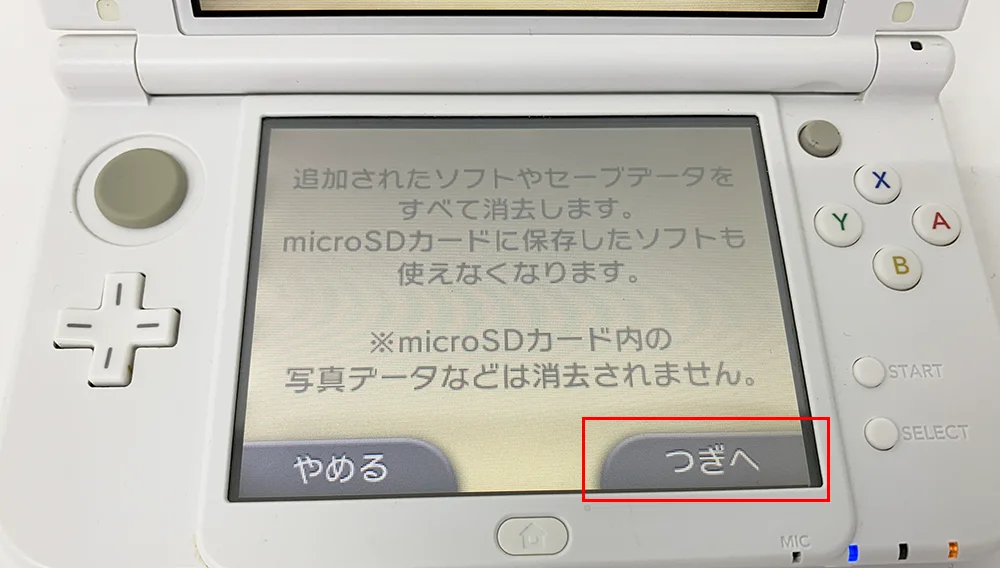
注意文が出るので問題なければ「つぎへ」をタッチします。
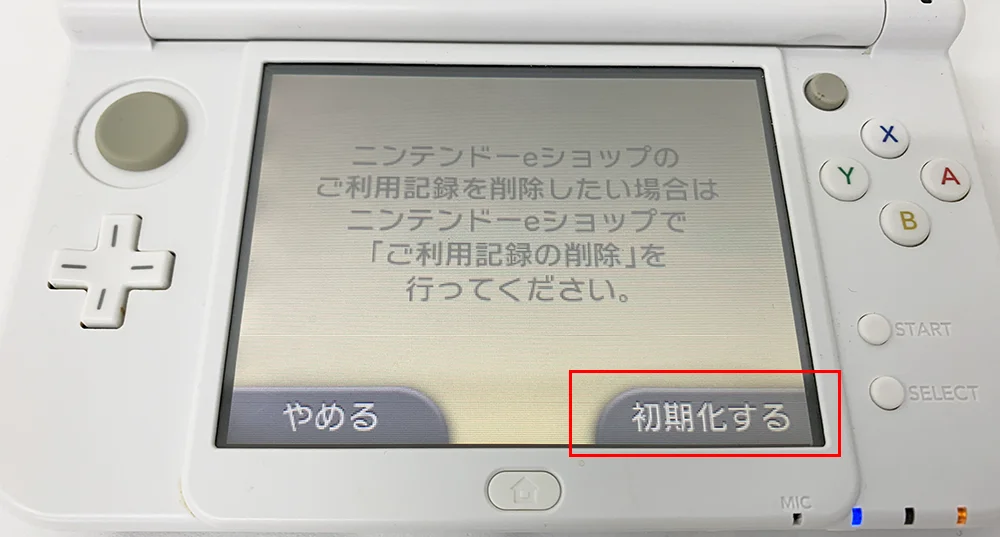
こちらはニンテンドーネットワークIDを登録していない場合です。登録してある場合は上の画像の画面は表示されません。
「初期化する」をタッチして進みます。
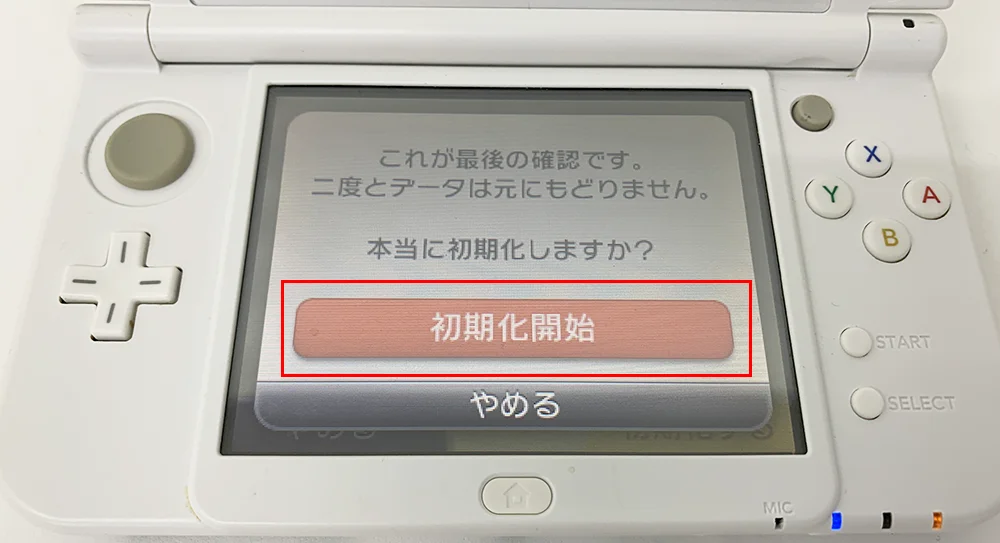
最後の確認が出るので問題なければ「初期化開始」をタッチします。

初期化をしていますという画面が出るので電源を切らずに待ちましょう。

初期化が無事完了したら「OK」をタッチします。

初期化が完了したら「3Dスクリーン確認」の画面が表示されます。これで初期化は完了です。
SDカードのデータを削除する
SDカードの写真などのデータは直接削除できません。
パソコンでSDカードを読み取り削除する必要があります。
SDカードに個人情報を特定されそうなデータがある場合は削除するようにしましょう。
パソコンがなく3DSを売る際にSDカードのデータをどうしても見られたくない場合はSDカードを抜いて買取に出すという方法もあります。純正のSDカードがない場合は減額となるので把握しておきましょう。
ニンテンドー3DSを売却する前の最終チェックリスト
初期化が済んで、自分で売るか買取に出す場合にチェックしておく項目があります。
- 箱の有無
- 説明書やタッチペン等の付属品の有無
- 本体の汚れ
- 簡単な充電
箱の有無
箱がある場合は必ずつけて売りましょう。箱があるかないかで値段が大きく変わる場合があります。箱に汚れなどがある場合は軽く吹いておくことをおすすめします。
説明書やタッチペン等の付属品の有無
説明書やタッチペンなどの付属品が揃っているかも最後に確認しておきましょう。意外とタッチペンの欠品が多いので要注意です。
本体の汚れ
3DS本体が汚れている場合は簡単に拭いておくといいです。買取の場合は汚れが酷いと減額になります。
簡単な充電
充電がないよりは軽く充電しておくとすぐに動作確認なども行えるので買取の場合は査定がスムーズに進みます。
3DSを初期化する方法のまとめ
ニンテンドー3DSは手放す際には、初期化をしておきましょう。保護者による使用制限がある場合は解除する必要もあります。
また、SDカードに見られたくない写真などのデータがある場合はパソコンで削除してフォーマットする必要もあります。


